Page 1

고객상담실
서울 `02`-`541-3000 080`-`022`-`3000
부산 051`-`861-3000 080`-`051`-`3000
인터넷 홈페이지
http://www.sec.co.kr
http://www.pavv.co.kr
■본 ``사`:`경기도 수원시 팔달구 매탄 3동 416번지
TEL: (031)200-1114
서비스센터 대표전화
전국어디서나
1588-3366
AS마크란? 사후봉사가 우수한 기업에 대해 국가기관인
국립기술품질원이 품질을 보증하는 인증마크입니다.
서비스 무료상담 전화 (TV공장)
080-200-5122
- 전화요금은 삼성전자에서 부담합니다.
- 상담시간 08:30 ~ 17:30 (공휴일 제외)
제품 모델명, 고장상태, 연락처를 정확히 알려 주시면 고객 여러분의
궁금점을 언제나 친절하게 상담, 빠른 서비스를 제공합니다.
인터넷 쇼핑몰
http://www.gosamsung.co.kr
사용설명서
SPD-42P2S
본 제품은 국내(대한민국)용 입니다.전원 전압이 다른 국외에서는 사용할 수 없습니다.
AA68-02270A-00
사용 전에 '안전을 위한 주의사항'을 반드시 읽고 정확하게 사용하여 주세요!
사사 용용 설설 명명 서서
SPD-50P2H
본 제품은 국내(대한민국)용 입니다.전원 전압이 다른 국외에서는 사용할 수 없습니다.
안전을 위한 주의 사항:
사용자의 안전을 지키고 재산상의 손해 등을 막
기 위한 내용입니다. 반드시 읽고 올바르게 사용해 주세요.
Page 2

안전을 위한 주의 사항
사용자의 안전을 지키고 재산상의 손해 등을 막기 위한 내용입니다.
반드시 읽고 올바르게 사용해 주세요.
주의사항은 "경고"와 "주의"의 두가지로 구분되어 있으며, 의미는 다음과 같습니다.
이 그림 기호는 위험을 끼칠 우려가 있는 사항과 조작에 대하여 주의를 환기시키기 위한 기호입니다.
경고: 표시 사항을 위반할 때 심각한 상해나 사망이 발생할 가능성이 있는 경우
주의: 표시 사항을 위반할 때 경미한 상해나 제품손상이 발생할 가능성이 있는 경우
전
원
설
치
경
고
경
고
주
의
경
고
주
의
손상된 전원코드나
플러그, 헐거운
콘센트는 사용하지
마세요.
●감전, 화재의 원인이
됩니다.
청소를 할 때에는 반드시
전원플러그를 빼 주세요.
●감전, 화재의 원인이 됩니다.
전원 플러그를 뺄 때에는
플러그를 잡고 빼 주세요.
코드를 잡아 당겨 빼면
심선의 일부가 끊어집니다.
●발열, 화재의 원인이 됩니다.
젖은 손으로 절대
전원플러그를
만지지 마세요.
●감전의 원인이 됩니다.
전원코드를 무리하게 구부리거나
잡아 당기거나 무거운 물건에
눌리지 않도록 하세요.
●감전, 화재의 원인이 됩니다.
하나의 콘센트에
여러 기기를 동시에
사용하지 마세요.
●콘센트 이상 발열로
인한 화재의 원인이
됩니다.
전원플러그가 흔들리지
않도록 안쪽 끝까지
정확히 꽂아 주세요.
●접속이 불안정한 경우는
화재의 원인이 됩니다.
기름, 연기, 습기가 많은 곳,
물(빗물)이 튀는 곳, 차량에는
설치하지 마세요.
●감전, 화재의 위험이 있습니다.
안테나는 고압전선에서
먼 곳에 단단히 설치하세요.
●고압전선에 닿거나 쓰러지면
감전, 화재의 위험이있습니다.
실외 안테나 선이 실내로
들어가는 부분에는 빗물이
흘러 들어가지 않도록 아래로
구부려 놓으세요.
●PDP에 빗물이 들어가면
화재, 감전의 원인이 됩니다.
불안전한 곳이나 PDP보다
작은 받침대 위에 설치하지 마세요.
●어린이가 놀다가 건드리면 PDP가
떨어져 어린이가 다칠 수 있습니다.
●앞부분이 무거우므로 수평으로 안정된
곳에 설치하세요.
전원 코드를 열기구 근처에
근접하지 않도록 하세요.
●코드의 피복이 녹아서 화재,
감전의 원인이 될 수 있습니다.
책장이나 벽장 등 통풍이 나쁜
협소한 장소에 PDP를 설치하지
마세요.
●내부 온도 상승으로 인한 화재의
원인이 될 수 있습니다.
가연성 스프레이, 인화성 물질
등을 PDP와 가까운 곳에서
사용하거나 보관하지 마세요.
●폭발, 화재의 위험이 있습니다.
PDP 위에 물이 담긴 그릇,
꽃병, 음료수, 약품,
작은 금속류와 무거운 물건을
올려놓지 마세요.
●PDP 내부로 들어가면 감전,
화재의 원인이 되며 무거운 물건
등이 놓여져 떨어졌을 경우 다칠수
있습니다.
테이블보나 커텐 등으로
통풍구가 막히지 않도록
하세요.
●내부 온도 상승으로 인한
화재의원인이 될 수 있습니다.
마루 위에 설치하지 마세요.
●어린이가 넘어 뜨릴 수 있습니다.
촛불, 모기향, 담배불 등을
PDP 위에 올려 놓거나
열기구와 가까운 곳에
설치하지 마세요.
●화재의 위험이 있습니다.
32
Page 3

54
안전을 위한 주의사항...계속
청
소
및
사
용
PDP를 청소할 때에는 전원코드를
빼고 부드러운 마른 헝겊으로 닦아
주세요.
●왁스, 벤젠, 알콜, 신나, 모기약,
방향제, 윤활제, 세정제등의
화학약품을 사용하지 마세요.
PDP
에서 이상한 소리,
타는 냄새, 연기가 나면 즉시
전원플러그를 빼고 서비스
센터로 연락하세요.
●감전, 화재의 위험이 있습니다.
사용자 임의로 절대 분리,
수리, 개조하지 마세요.
●수리할 필요가 있을 때에는
서비스 센터로 연락하세요.
화재, 감전사고의
원인이 됩니다.
천둥, 번개가 칠 때에는
전원코드를 빼고 안테나
선을 절대 만지지 마세요.
●감전, 화재의 원인이 됩니다.
PDP를 오랜시간 사용하지
않을 때에는 전원플러그를 빼
주세요.
●먼지가 쌓여 발열, 발화 및
절연열화에 의한 감전, 누전화재의
원인이 될수 있습니다.
PDP의 통풍구나 헤드폰,
AV단자에 젓가락, 철사,
송곳 등의 금속체나 종이,
성냥 등의 불에 타기 쉬운
물건을 집어 넣지 마세요.
●감전, 화재의 위험이 있습니다.
1년에 한번쯤은 내부 청소를
서비스 센터나 고객 상담실에
상담하세요.
●PDP 내부에 먼지가 낀 채로
오랫동안 청소하지 않으면 화재,
고장의 원인이 될 수 있습니다.
리모컨에 사용하고 있는 건전지를
뺄 경우에는 어린이가 잘못하여
먹지 않도록 해 주세요. 건전지는
유아의손에닿지않는곳에두세요.
●만일 어린이가 먹는 경우에는 즉시
의사와 상담하세요.
PDP를 들어서 운반할
때에는 2명 이상이
안전하게 운반하세요.
●제품 낙하시 고장 및
상해를 입을 수 있습니다.
PDP를 옮기는 경우에는 필히
전원 스위치를 끄고 전원플러그를
콘센트로부터 빼 주세요.
또한 안테나선, 기기연결선 등
외부의 접속코드를 뺀 것을 확인 후에
옮겨 주세요.
●코드가 손상되어 화재, 감전의
원인이 됩니다.
어린이가 PDP에 매달리거나
위에 올라가지 않도록 하세요.
●PDP가 쓰러지면 다치거나
사망할 수 있습니다.
전원플러그의 핀과 접촉부분에
먼지, 물등이묻어있으면잘
닦아주세요.
●감전, 화재의 원인이 됩니다.
경
고
주
의
스피커가 장착된 PDP를 옮기는
경우에 스피커를 분리한 다음
본체를 옮겨 주세요.
●스피커를 PDP 본체와 분리하지 않은 채
스피커를 잡고 본체를 옮길 경우 PDP
본체가 스피커와 탈착되어 떨어져
파손되거나 상해를 입을 수 있습니다.
Page 4

7
화면의 잔상
프라즈마 모니터 판넬의 특성으로는 비디오 게임기나, PC등을 연결한 후 일정시간 정지된화면을
지속적으로 표시하면 부분적으로 잔상이 발생합니다.
이는 판넬의 축척효과에 의한 밝기열화가 발생한 것으로서 이를 방지하기 위해서는 일정시간
동일화면을 사용할 때에는 본 사용설명서의 28쪽을 참조하여 '밝기' 및 '명암'을 줄인 상태에서
사용하세요.
셀결함
프라즈마 모니터는 세분화된 화소(셀)의 집합으로 표시되어 있는 소자입니다. 따라서 99.9% 이상
이 정상적인 상태가 유지되면 판넬은 정상 승인품입니다. 일부 화소는 항상 발광상태를 유지하거나
또는 상시 소등되는 화소가 있을지라도 승인된 판넬이기 때문에 걱정하실 필요가 없습니다.
설치 높이
프라즈마 모니터는 2000m 이내의 높이에서만 정상 동작을 합니다. 프라즈마 모니터를 2000m
이상의 높이에 설치하면 오동작할 수 있습니다.
보증기간
보증기간 : 본체는 구입한 날로부터 1년간
잔상으로 인한 손상이 있을시는 제외됨.
6
사용상 주의사항 찾아 보기
화면조정편
화면을 조정하려면
두개의 화면으로 보려면(동시화면)
화면을 정지하려면
화면크기를 바꿔 보려면
28
30
33
34
기본편
각 부분의 이름
리모컨 버튼의 기능
리모컨에 건전지 넣기
벽면에 설치하기
PDP사용하기
리모컨 사용방법
10
12
13
14
18
20
음향조정편
음향을 조정하려면
입체음으로 들으려면
36
38
시각설정편
현재 시각을 맞추려면
취침예약을 하려면
자동으로 켜지고 꺼지게 하려면
40
41
42
PC연결 및 사용편
PC를 연결하려면
PC 환경을 설정하려면
화면의 색상을 조정하려면
화면의 위치를 조정하려면
화면크기를 바꾸려면
화면을 확대하려면
확대한 화면을 이동하려면
화면을 조정하려면
화상정보를 알아 보려면
절전모드 (RGB모드에서만 가능)
46
48
50
51
52
53
54
55
58
59
기타 설정편
개별번호를 설정하려면
키 잠금을 설정하려면
62
63
연결편
(스피커 연결/수신기 연결)
24
25
26
스피커 연결하기
비디오/케이블 방송 수신기
연결하기
DVD/DTV 수신기 연결하기
손질 및 서비스편
손질 및 청소방법
PDP가 이상하다구요?
제품규격
재활용 정보 안내
66
67
68
69
제품보증서는 사용설명서 뒷편에
기재되어 있습니다.
기
본
편
연
결
편
화
면
조
정
음
향
조
정
시
각
설
정
P
C
연
결
및
사
용
기
타
설
정
편
손
질
및
서
비
스
편
Page 5

PLASMA DISPLAY PANEL
기본편
각 부분의 이름
리모컨 버튼의 기능
리모컨에 건전지 넣기
벽면에 설치하기
PDP사용하기
리모컨 사용방법
10
12
13
14
18
20
Page 6
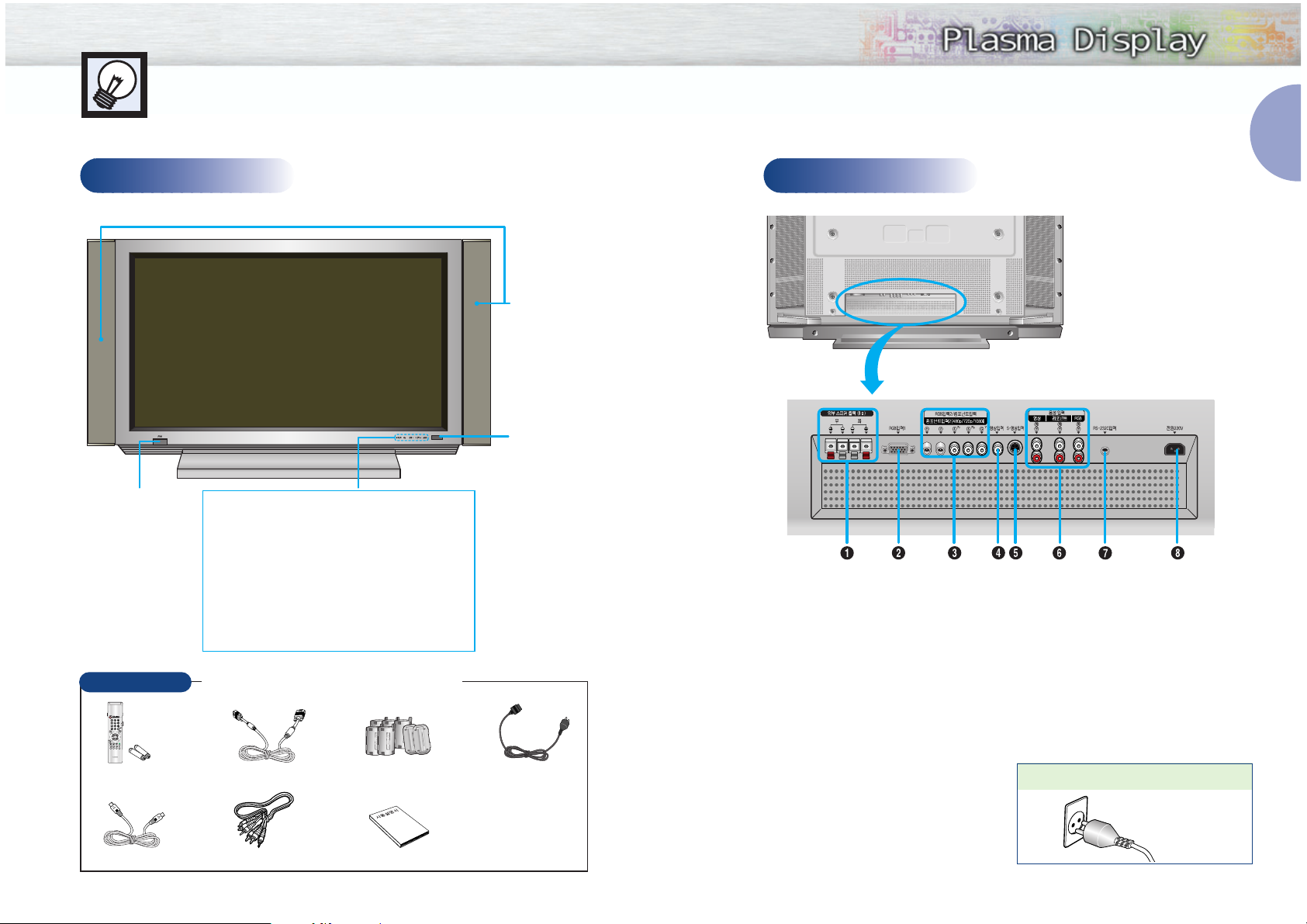
앞면
11
각 부분의 이름
10
뒷면
❶ 외부 스피커 출력(8Ω) 단자
외부스피커를 연결할 때 사용하세요.
❷ RGB입력1 단자
PC를 연결할 때 사용하세요.
❸ RGB입력2 / 컴포넌트입력1(480i) /
컴포넌트입력2(480p/720p/1080i)단자
(H/V/R/B/G, P
r/Pb
/Y)
BNC 연결선으로 PC, DVD 또는 DTV 수신기 등을
연결할 때 사용하세요.
❹ 영상입력 단자
비디오 또는 DVD 등을 연결할 때 사용하세요.
❺ S-영상입력 단자
영상입력 단자보다 더 좋은 화질로 볼 때
사용하세요(단, 연결할 기기에 S-영상출력 단자가
있어야 사용할 수 있습니다.).
❻ 음성입력 단자 (영상/컴포넌트/RGB)
비디오, DVD 또는 PC 등을 연결할 때 사용하세요.
❼ RS-232C입력 단자
서비스 점검시 사용하는 단자입니다.
❽전원입력단자
전원코드를 연결할 때 사용하세요.
스피커
전원버튼
PDP를 켜거나
끌때 사용하세요.
외부입력버튼
PDP에 연결된 다른 제품의 신호를 보려고 할 때 사용하세요.
메뉴버튼
메뉴를 화면에 나타낼 때 사용하세요.
음량(-,+)버튼
음량을 조정하거나 메뉴화면을 조정할 때 사용하세요.
선택(▲,▼)버튼
메뉴화면의 항목을 선택할 때 사용하세요.
조용히버튼
소리를 안 나오게 할 때 사용하세요.
표시등/
리모컨 수신부
전원에 대하여 (이 제품은 220V용입니다.)
전원플러그를 그대로 꽂아
사용하세요.
기
본
편
부속품 확인하기
리모컨/건전지
(1.5V AAA형)
S-영상 연결선
영상/음성 연결선
PC 영상 연결선
Ferrite 코어 (7개)
전원코드
사용설명서
※ 부속품이나 별매품을 따로 구입하려면 가까운 삼성전자 서비스센터나 가전랜드,
전자부품 판매소 (전파사)에 문의하세요.
1(480i)
Page 7
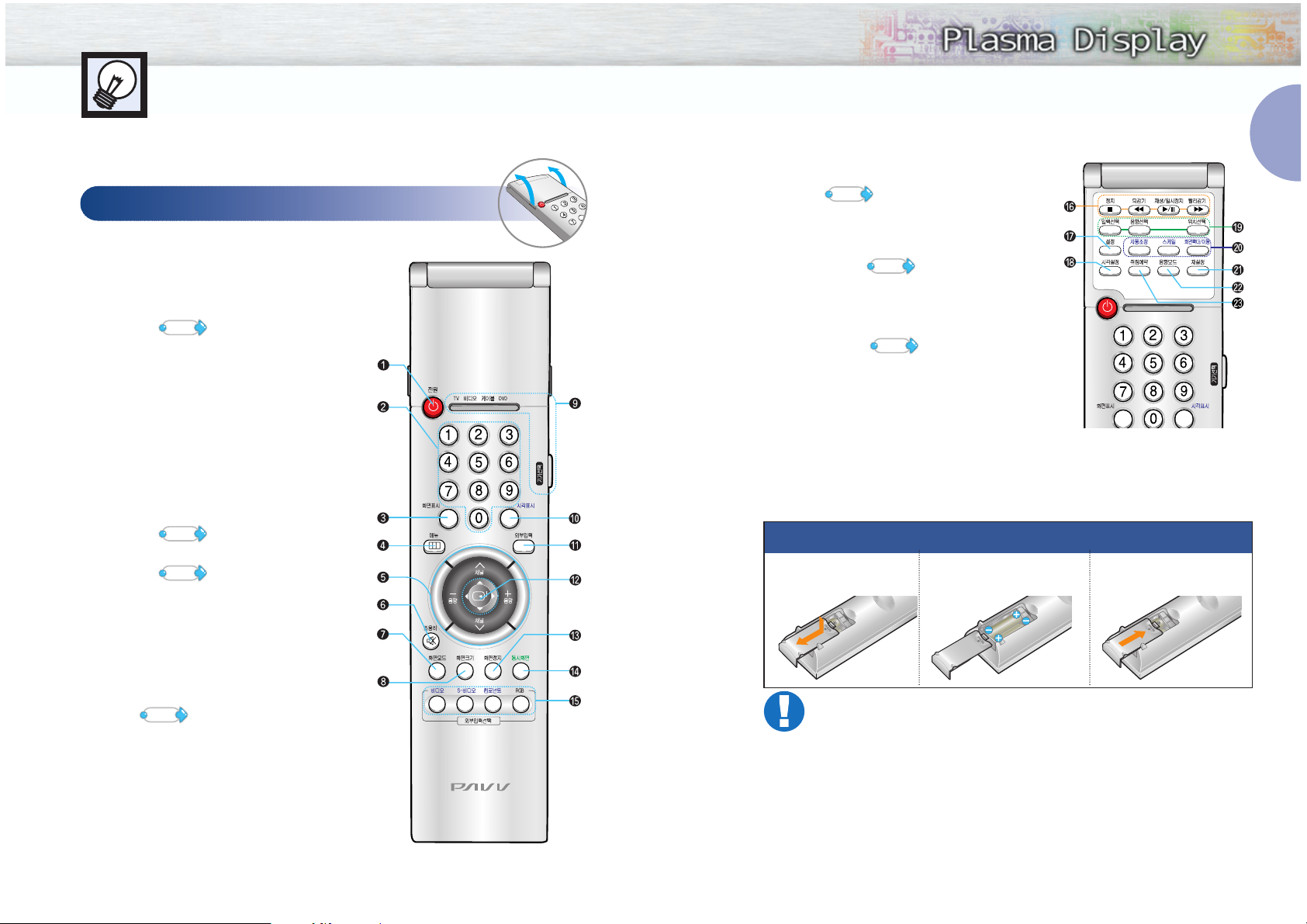
비디오/DVD 관련버튼
설정버튼
시각설정버튼
시각을 설정할 때 사용하세요.
동시화면 관련버튼
입력선택 : 부화면으로 외부입력, S-영상, 컴포넌트1 등을
볼 때 사용하세요.
음향선택 : 주화면과 부화면의 음성을 선택할 때 사용하세요.
위치선택 : 부화면의 위치를 선택할 때 사용하세요.
RGB모드 관련버튼
재설정버튼
리모컨이 동작하지 않을 때 건전지를 뺀 후 2~3초간
재설정 버튼을 누른 후 다시 사용하세요.
음향모드버튼
프로그램에 맞는 음향을 선택할 때 사용하세요.
취침예약버튼
일정 시간후 PDP가 자동으로 꺼지게 할 때 사용하세요.
13
리모컨의 기능
❶ 전원버튼
PDP를 켜거나 끌 때 사용하세요.
❷ 숫자버튼
❸ 화면표시버튼
화면상태, 음향상태, 화면크기, 해상도 등의 정보를
알고 싶을 때 사용하세요.
❹ 메뉴버튼
메뉴를 화면에 나타낼 때 사용하세요.
❺ 채널/음량버튼
메뉴화면을 선택하거나 조정할 때 사용하세요.
❻ 조용히버튼
소리를 안 나오게 할 때 사용하세요.
❼ 화면모드버튼
화면 분위기를 선택할 때 사용하세요.
❽ 화면크기버튼
주화면의 크기를 변경할 때 사용하세요.
❾ 기기선택버튼
본 리모컨으로 비디오, 케이블 방송수신기, DVD 등을
작동시킬 때 사용하세요.
❿ 시각표시버튼
화면에 시각을 나타낼 때 사용하세요.
외부입력버튼
외부입력, S-영상, 컴포넌트1, 컴포넌트2, RGB1 또는
RGB2 모드를 선택할 때 사용하세요.
조이스틱
메뉴화면을 선택하거나 조정할 때 사용하세요.
(채널, 음량버튼과 같은 기능을 합니다.)
화면정지버튼
화면을 정지할 때 사용하세요.
동시화면버튼
동시화면으로 볼 때 사용하세요.
외부입력선택버튼
외부입력, S-영상, 컴포넌트1, 컴포넌트2, RGB1 또는
RGB2를 바로 선택할 때 사용하세요.
12
리모컨
뚜껑을 열 때 화살표 방향으로
여세요.
리모컨에 건전지 넣는 방법
리모컨을 사용할 수 있는 거리와 각도
리모컨은 PDP의 리모컨 수신부로부터 7~10m 이내 좌우 30。안에서 사용할 수 있습니다.
뚜껑의 ▼부분을 누른채
밀어 빼 주세요.
11
건전지를 , 극이
맞도록 넣어 주세요.
22
뚜껑을 닫아 주세요.
33
20쪽
34쪽
19쪽
21쪽
20쪽
30~33쪽
52~55쪽
기
본
편
Page 8

15
벽면에 설치하기
14
벽면 고정판(mm)
걸이용 플라스틱볼트
설치시 유의할점
부속품 확인하기 (※벽면 고정판은 별매품입니다.)
각도 조정용 구멍
5도 경사
10도 경사
15도 경사
경사없음
20도 경사
PDP를 벽면 고정판에 설치하려면
14쪽의 벽면 고정판의 도면을 확인 후 설치할 벽면의 안정성을 확인해
주세요. 만일 벽면 강도가 약한 경우에는 벽면 보강 후 설치해 주세요.
1
수직벽면 이외의 장소에는 설치하지 말아주세요.
1
PDP의 성능보호와 고장예방을 위해 다음 장소는 설치를 피해주세요.
스프링쿨러 감지기 옆
진동이나 충격이 가해질 염려가 있는 곳
고압선 근처
난방기기 주변
2
설치장소의 구조 재질에 맞는 방법으로 설치해 주세요.
3
벽에 내장하여 설치하지 마세요.
4
고정판을 벽면에 그림과 같이 고정용 볼트를 이용하여 고정하세요.
2
벽면 고정판을 이용하여 PDP의 각도를 0도~20도 까지 조절할 수
있습니다. 각도는 5도 간격으로 5단계가 있으며 고정판 옆부분의
각도조정용 구멍을 이용하세요.
3
각도를 5도
기울였을 때
각도를 15도
기울였을 때
각도를 기울이지
않았을 때
계
속
기
본
편
Page 9
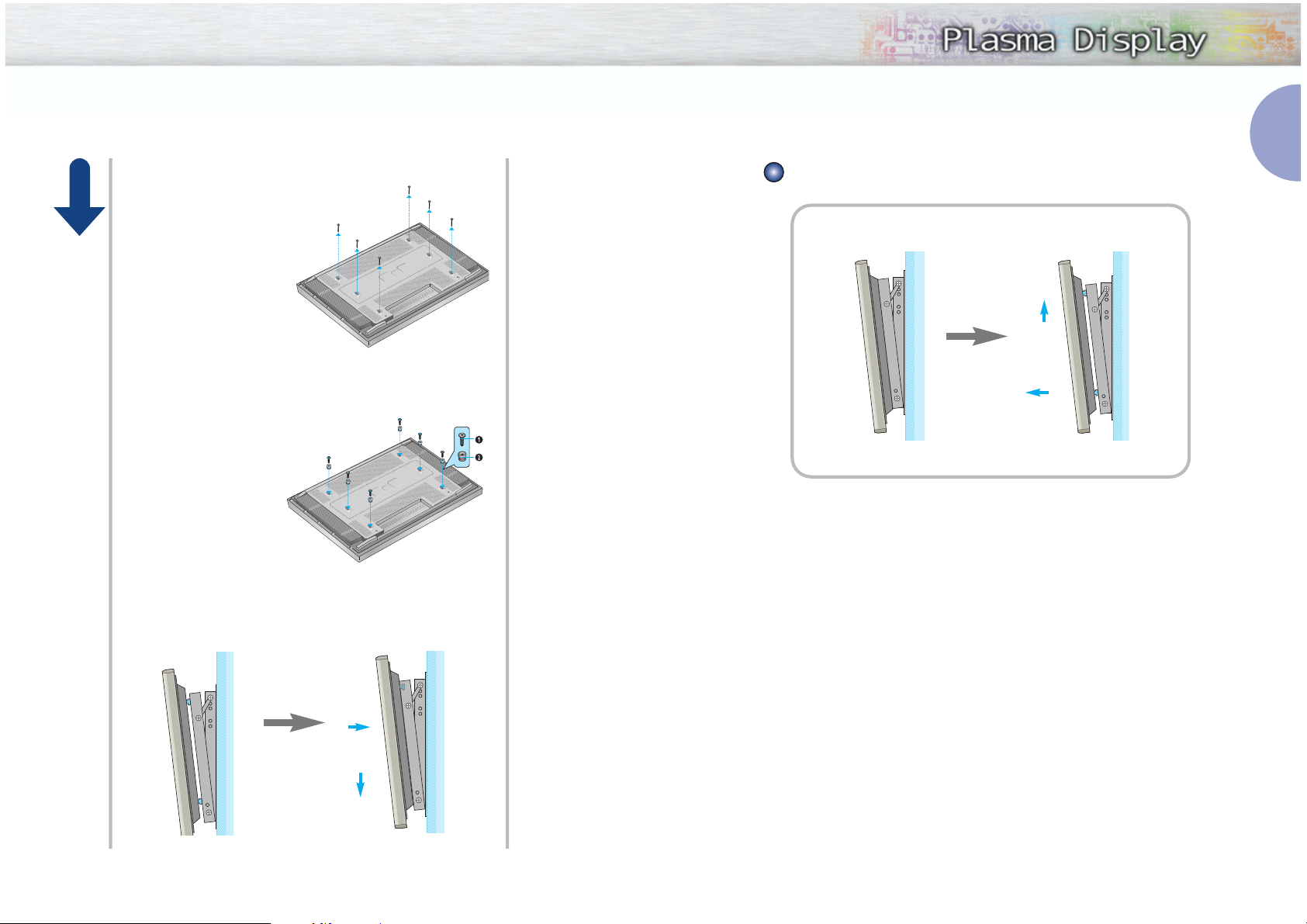
1716
❷
❶
PDP 뒷면의 볼트 6개를 빼 내세요.
4
볼트 6개를 빼 낸 자리에 볼트 , 걸이용 프라스틱을 그림과 같이
결합해 주세요.
5
PDP의 걸이용 프라스틱 돌출부에 고정판의 걸이홈을 건 후
아래로 내리세요.
(PDP를 너무 많이 들어 올리면 걸이용 프라스틱이 빠질 수 있습니다.)
6
계
속
①볼트
② 걸이용 프라스틱
PDP를 벽면 고정판에서 분리하려면
PDP를 위로 들어 올린 후 앞으로 당겨 고정판에서 PDP를 분리시킵니다.
❷
❶
기
본
편
Page 10

19
PDP 사용하기
18
●전화가 오거나 초인종이 울렸을 때
`사용하면 편리합니다.
●한번 더 누르면 소리가 다시 나옵니다.
● 화면상태, 음향상태, 화면크기, 해상도
등의 정보를 알 수 있습니다.
● 약 10초 후에는 자동으로 사라집니다.
PDP 켜기/끄기
메뉴선택
소리만 안나오게 하고 싶을 때
상태
대기모드
전원 켬
절전모드
상태표시등
적색
녹색
적색 점멸
상태표시등
전원버튼을 눌러도 PDP가
켜지지 않을 경우
●`기기선택을 눌러 PDP가
선택되었는지 확인해
보세요.
(자세한 내용은 20쪽을
참조하세요.)
●`화면에 메뉴가 나타납니다.
설정된 상태를 알고 싶을 때
●`한번 더 누르면 사라집니다.
표시등 구분
현재시각이 알고 싶을 때
기
본
편
Page 11

위와 같이 설정하면 아래 버튼들을 사용할 수 있습니다.
21
리모컨 사용방법
이 리모컨은 PDP는 물론 비디오, 케이블 방송 수신기, DVD까지도
작동할 수 있는 공용리모컨입니다
20
기기 선택버튼을 눌러 작동하고자 하는 제품에
불이 켜지도록 하세요.
비디오 작동시
기기 선택버튼을 눌러 비디오에 불이
켜지도록 하세요.
예
케이블 방송 수신기 회사명
삼성전기/동국전자
나우정밀
태평양 시스템
대륭정밀
대한전선
엘지 알프스
세우전자
회사번호
①또는⑤
②
③
④
⑥
⑦
⑧
다른 업체의 케이블방송 수신기의 경우
아래와 같이 하면 본 리모컨으로
작동이 가능합니다.
기기 선택버튼을 눌러 비디오에
불이 켜지게 한 후 을 누르고
옆의 표를 참조하여 회사번호를 누르세요.
(삼성전자의 경우 ①을 누르면 됩니다.)
※위와 같이 설정하면 리모컨의 기기선택
램프가 3번 깜박인후 정상 동작합니다.
비디오 회사명
삼성전자
LG전자
대우전자
회사번호
①
②③⑥
④`⑤⑥⑦⑧⑨
다른 업체의 비디오의 경우 아래와 같이
하면 본 리모컨으로 작동이 가능합니다.
기기 선택버튼을 눌러 케이블에
불이 켜지게 한 후 을 누르고
옆의 표를 참조하여 회사번호를 누르세요.
(삼성전기의 경우 ①을 누르면 됩니다.)
※위와 같이 설정하면 리모컨의 기기선택
램프가 3번 깜박인후 정상 동작합니다
.
비디오를 작동시키려면
다른 케이블TV 수신기를 작동시키려면
리모컨의 조이스틱으로 보다 편리하게 사용할 수 있습니다.
(메뉴 설정모드에서만 동작됩니다.)
메뉴항목()이동
메뉴항목()이동
설정사항()조정
설정사항()조정
조이스틱 사용하기
숫자버튼( )
~
●다른 제품에서 수신 방식을 변경하거나
구 제품일 경우 리모컨이 동작하지 않을 수도 있습니다.
기
본
편
Page 12

PLASMA DISPLAY PANEL
연결편
(스피커 연결 / 수신기 연결)
스피커 연결하기
비디오/케이블 방송 수신기
연결하기
DVD/DTV 수신기 연결하기
24
25
26
Page 13

25
스피커 연결하기
24
스피커
스피커
연결선
연결선
비디오 / 케이블 방송 수신기 연결하기
S-영상연결선
음성연결선
영상연결선
두개중 하나 연결
전원코드
PDP의 뒷면 연결부 비디오/케이블방송 수신기
안내봉
※ 스피커는 반드시 7watts 이상이여야 합니다.(임피던스 8Ω).
스피커 음성연결선을 , 극에 맞게 수신기의 스피커출력단자로 연결
● 부속품의 Ferrite코어를 스피커연결선에 끼워 두번 감아서 사용하세요.
연결방법
PDP와 스피커 결합
1
연결고리를 스피커
뒷면의 안내봉에
고정시킨 후 나사로
연결하세요.
안내봉
안내봉
나사
나사
2
PDP 뒷면의 나사를
플어 주세요.
3
그림과 같이 스피커의
연결고리와 PDP 를
나사로 연결하세요.
스피커를 스탠드에 연결하는 방법
※ 스피커 스탠드는 별매품입니다.
11
PDP를 켜고 리모컨의 외부입력버튼을 눌러 '비디오' 또는 'S-비디오'를 선택하세요.
● 외부입력 → S-영상 → 컴포넌트1 → 컴포넌트2 → RGB1 → RGB2 순으로
선택할 수 있습니다.
비디오/케이블 방송 보는 방법
22
비디오를 켠 후 테이프를 넣고 재생버튼을 누르세요. (비디오의 경우)
케이블 방송 수신기를 켠후 원하는 채널을 선택하세요. (케이블 방송 수신기의 경우)
● 자세한 내용은 비디오 또는 케이블 방송 수신기의 사용설명서를 참조하세요.
11
안테나선을 비디오 또는 케이블 방송 수신기의 안테나 입력단자로 연결
22
영상 또는 S-영상연결선을 PDP의 영상입력 또는 S-영상입력단자와 비디오/케이블 방송 수신기의
영상출력단자로 연결(단자의 색과 연결선의 색이 같게 연결)
33
음성연결선을 PDP의 음성입력(영상)단자와 비디오/케이블 방송 수신기의 음성출력단자로 연결
(단자의 색과 연결선의 색이 같게 연결)
● BNC-RCA 어댑터를 영상연결선에 끼워서 PDP의 영상입력단자에 연결하세요.
● 부속품의 Ferrite코어를 영상연결선 또는 S-영상연결선에 끼우세요.
● 더 좋은 영상을 위해 S-영상연결선을 사용해도 됩니다.
연결방법
연
결
편
Page 14

PLASMA DISPLAY PANEL
화면조정
DVD / DTV 수신기 연결하기
26
음성연결선
영상연결선(P
r,Pb
,Y)
전원코드
11
PDP를 켜고 리모컨의 외부입력버튼을 눌러 '컴포넌트1'(DVD) / '컴포넌트2'(DVD/DTV
수신기)를 선택하세요.
● 외부입력 → S-영상 → 컴포넌트1 → 컴포넌트2 → RGB1 → RGB2 순으로
선택할 수 있습니다.
DVD/DTV 보는 방법
22
DVD를 켠 후 DVD 디스크를 넣고 재생버튼을 누르세요. (DVD의 경우)
DTV 수신기를 켠후 원하는 채널을 선택하세요. (DTV의 경우)
● 자세한 내용은 DVD 또는 DTV 수신기의 사용설명서를 참조하세요.
11
안테나선을 비디오 또는 DTV 수신기의 안테나 입력단자로 연결 (DTV 수신기의 경우)
33
음성연결선을 PDP의 음성(컴포넌트)단자와 DVD/DTV 수신기의 음성출력단자로 연결
(단자의 색과 연결선의 색이 같게 연결)
22
영상연결선을 PDP의 Pr/Pb/Y단자와 DVD/DTV 수신기의 영상출력단자로 연결
(단자의 색과 연결선의 색이 같게 연결)
● BNC-RCA 어댑터를 영상연결선(Pr,Pb, Y)에 끼워서 PDP의 Pr,Pb, Y 입력단자에
연결하세요.
● 부속품의 Ferrite코어를 영상연결선에 끼우세요.
연결방법
PDP의 뒷면 연결부 DVD/DTV 수신기
화면을 조정하려면
두개의 화면으로 보려면(동시화면)
화면을 정지하려면
화면크기를 바꿔 보려면
28
30
33
34
Page 15

화면을 조정하려면
2928
움직여 화면
( )으로 이동
눌러 선택
1
움직여 사용자조정
선택
2
움직여 원하는 항목으로
이동
3
누름
움직여 원하는 상태로
조정
조정 후
버튼을 계속 누르면
메뉴화면이 사라집니다.
사용자가 원하는 화면조정 방법
●RGB1, RGB2 모드에서는 '선명도', '색농도', '색상'은 조정할 수 없습니다.
움직여 화면
( )으로 이동
눌러 선택
1
움직여 원하는 화면모드를
선택
● RGB1, RGB2모드에서는
'사용자조정', '밝게',
'표준', '어둡게' 중 선택할
수 있습니다.
2
누름
조정 후
버튼을 계속 누르면
메뉴화면이 사라집니다.
화면모드 선택 방법
표준
주위 밝기가 밝을 때 선택하세요.
선명하게 볼 수 있습니다.
사용자가 직접 조정한 화면상태로
보고자 할 때 선택하세요.
(화면조정 방법은 28쪽을 참조하세요.)
사용자 조정
주위 밝기가 어두울 때 선택하세요.
눈의 피로를 줄여줍니다.
부드럽게 볼때
표준보다 밝게 볼 때 선택하세요.
(RGB1, RGB2 모드의 경우)
밝게 볼때
표준보다 어둡게 볼 때 선택하세요.
(RGB1, RGB2 모드의 경우)
어둡게
명`암: 물체와 배경간의 밝기와 어둡기 차이를 조정
밝`기: 화면 전체를 밝게 또는 어둡게 조정
선명도 : 사물 윤곽의 선명함과 흐림을 조정
색농도 : 색을 연하게 또는 진하게 조정
색`상: 사물의 색상을 자연스럽게 조정
사용자 조정
화면모드를 바로 선택하는 방법
를 누르세요.
● 누름에 따라 '사용자조정', '표준', '부드럽게' 를 선택할 수 있습니다.
● 누름에 따라 '사용자조정', '밝게', '표준', '어둡게' 를 선택할 수 있습니다.
(RGB1, RGB2 모드의 경우)
화
면
조
정
Page 16

두개의 화면으로 보려면 (동시화면)
3130
움직여 동시화면
( )으로 이동
눌러 선택
1
움직여 동작 선택
● 화면에 동시화면이
나타납니다.
2
누름
동시화면을 선택하는 방법
조정 후
버튼을 계속 누르면
메뉴화면이 사라집니다.
동시화면을 바로 선택하는 방법
을 누르세요.
● 누름에 따라 '동작' 과 '해제'가 반복 선택됩니다.
●동시화면은 'RGB1', RGB2', '컴포넌트2' 모드에서만 동작합니다.
주화면
부화면
컴포넌트2
외부입력
부화면으로 외부기기를 보려면
움직여 동시화면
( )으로 이동
눌러 선택
1
움직여 입력션택으로
이동
움직여 선택
2
누름
3
움직여 원하는 항목으로
이동
조정 후
버튼을 계속 누르면
메뉴화면이 사라집니다.
동시화면에서 외부기기를 바로 선택하는 방법
을 누르세요.
● 누름에 따라 '외부입력', 'S-영상' 과
'컴포넌트1'가 반복 선택됩니다.
● 주화면이 '컴포넌트2'일 경우 부화면은
'컴포넌트1'을 지원하지 않습니다.
외부입력
화
면
조
정
Page 17

3332
부화면의 위치를 보려면
움직여 동시화면
( )으로 이동
눌러 선택
1
움직여 화면위치로이동
움직여 선택
2
누름
3
움직여 원하는 위치로
이동
조정 후
버튼을 계속 누르면
메뉴화면이 사라집니다.
동시화면의 위치를 바로 조정하는 방법
을 누른후 눌러 원하는 위치로
동시화면을 이동하세요.
동시화면위치
조정 메뉴
▲
▼
▲
▼
부화면의 음성을 들으려면
버튼을 누르세요.
● 누름에 따라 주화면의 음성과 부화면의 음성을 각각 들을
수 있습니다.
버튼을 누르세요.
● 화면이 정지됩니다.
● 한번 더 누르면 정지된 화면이 해제 됩니다.
화면을 정지하려면
화
면
조
정
두개의 화면으로 보려면 ...계속
Page 18

PLASMA DISPLAY PANEL
음향조정
34
화면크기를 바꿔 보려면
●'외부입력', 'S-영상', '컴포넌트1'모드에서만 모든 화면크기를 선택할 수 있습니다.
●'RGB1'과 'RGB2'모드는 일반화면과 와이드화면만 선택 할 수 있습니다.
버튼을 누르세요.
● 와이드 화면 → 파노라마 화면 → 확대화면1 → 확대화면2 →
확대화면3 → 일반화면을 선택할 수 있습니다.
일반방송(가로:세로=4:3)화면을
16:9화면에 맞게 구성한 화면크기
와이드 방송시 선택하세요.
와이드화면을 일반화면처럼 자연스러운
크기가 되도록 구성한 화면
와이드화면을 상하로 확대한 화면
확대화면2를 위로 조금 이동시켜 아래부분
이 다 보입니다. 비디오 시청시 자막과 함께
확대화면을 즐기실 때 사용하세요.
자막방송
비디오 및 현재 방송되는 화면크기
(가로:세로=4:3화면)
와이드화면
일반화면
확대화면3
확대화면1
파노라마 화면
확대화면1를 상하로 확대한 화면
확대화면2
●고정( 움직이지 않음) 화면 및 일반(4:3) 화면으로 장시간 사용할 경우 PDP에 영구적인
손상을 줄 수 있습니다. 가능한 와이드 화면 또는 파노라마 화면으로 사용하세요.
●일반(4:3) 화면으로 장시간 시청시 발생된 불량(잔상)에 대해서는 보증서에 의해
보호 받지 못합니다.
음향을 조정하려면
입체음으로 들으려면
36
38
Page 19

음향을 조정하려면
3736
움직여 음향
( )으로 이동
눌러 선택
1
움직여 사용자조정
선택
2
움직여 원하는 항목으로
이동
3
누름
움직여 원하는 상태로
조정
조정 후
버튼을 계속 누르면
메뉴화면이 사라집니다.
사용자가 원하는 음향조정 방법
움직여 음향
( )으로 이동
눌러 선택
1
움직여 원하는 음향모드를
선택
2
누름
조정 후
버튼을 계속 누르면
메뉴화면이 사라집니다.
음향모드 선택 방법
음향모드를 바로 선택하는 방법
를 누르세요.
● 누름에 따라 '사용자조정', '표준', '음악', '영화', '뉴스' 를 선택할 수 있습니다.
왼쪽과 오른쪽 스피커의 음량을 조절하는 기능입니다.
왼쪽 50, 오른쪽 50의 상태를 조정하는 것이 듣기에
가장 좋습니다.
음균형이란?
웅장한 음향을 즐길 수 있습니다.
사용자가 직접 조정한 음향 상태로
들으려 할 때 선택하세요.(음향조정
방법은 36쪽을 참조하세요.)
목소리가 또렷하게 들립니다.
살아 있는 원음 그대로 감상할 수 있습니다.
표준
어떤 장르에나 일반적으로 잘 어울리는
음향상태입니다.
음악
뉴스
영화
사용자 조정
●RGB1, RGB2모드에서는 음향모드를 선택할 수 없습니다.
음
향
조
정
Page 20

입체음으로 들으려면
38
PLASMA DISPLAY PANEL
시각설정
움직여 음향
( )으로 이동
눌러 선택눌러 선택
1
움직여 입체음으로
이동
2
움직여 원하는 모드 선택
● '콘서트', '홀', '스타디엄'
등을 선택할 수 있습니다.
누름
조정 후
버튼을 계속 누르면
메뉴화면이 사라집니다.
입체음 선택 방법
현재 시각을 맞추려면
취침예약을 하려면
자동으로 켜지고 꺼지게 하려면
40
41
42
Page 21

취침예약을 하려면현재 시각을 맞추려면
4140
움직여 시각설정
( )으로 이동
눌러 선택
1
움직여 현재시각으로
이동
움직여 6으로 조정
2
3
누름
움직여 12로이동
움직여 00로이동
움직여 30으로 조정
4
움직여 오전으로
이동
움직여 오후로조정
조정 후
버튼을 계속 누르면
메뉴화면이 사라집니다.
예) 오후 6시 30분을 맞추려면
현재시각을 확인하는 방법
를 누르세요.
● 화면에 현재시각이 나타납니다.
● 한번 더 누르면 현재시각이 사라집니다.
움직여 시각설정
( )으로 이동
눌러 선택
1
움직여 취침예약으로
이동
눌러 선택
2
누름
움직여 30분후꺼짐
으로 조정
조정 후
버튼을 계속 누르면
메뉴화면이 사라집니다.
예) 30분후에 자동으로 꺼지게 하려면
취침예약을 바로 설정하는 방법
을 누르세요.
● 누름에 따라 '꺼짐', '10분 후 꺼짐', ... '360분 후 꺼짐' 까지 선택할
수 있습니다.
시
각
설
정
Page 22

자동으로 켜지고 꺼지게 하려면
●먼저 현재시각을 맞추세요.
4342
움직여 시각설정
( )으로 이동
눌러 선택
1
움직여 켜짐시각 또는
꺼짐시각으로 이동
2
누름
조정 후
버튼을 계속 누르면
메뉴화면이 사라집니다.
조정 후
버튼을 계속 누르면
메뉴화면이 사라집니다.
로이동후 로시 맞춤
로이동후 로분 맞춤
로이동후 로오전 선택
로이동후 로동작 선택
PDP가 자동으로 켜질 때의 음량을
조정하려면 켜짐시각의 음량으로
이동하여 음량을 조정하세요.
예)오전 6시 30분에 켜지게 하려면
예)오후 11시 30분에 꺼지게 하려면
켜짐시각의 음량
로이동후 로시 맞춤
로이동후 로분 맞춤
로이동후 로오후 선택
로이동후 로동작 선택
시
각
설
정
Page 23

PLASMA DISPLAY PANEL
PC연결 및 사용편
PC를 연결하려면
PC 환경을 설정하려면
화면의 색상을 조정하려면
화면의 위치를 조정하려면
화면크기를 바꾸려면
화면을 확대하려면
확대한 화면을 이동하려면
화면을 조정하려면
화상정보를 알아 보려면
절전모드 (RGB모드에서만 가능)
46
48
50
51
52
53
54
55
58
59
Page 24

새로운 VESA 플러그 앤 플레이 솔루션을 채용하여 복잡하고 시간이 오래 걸리는 설정 작업이 필요
없습니다. 따라서 모니터를 플러그 앤 플레이 호환 시스템에 연결하여 기존의 어려움이나 혼란 없이
모니터를 사용할 수 있습니다. PC 시스템은 쉽게 모니터와 사용할 수 있도록 자체적으로 확인하고
구성합니다. 이 PDP는 디스플레이 데이터 채널 (DDC) 프로토콜을 사용하여 확장 디스플레이 ID(EDID)
데이터를 PC 시스템에 알려주므로 PC 시스템이 평판 디스플레이를 사용할 수 있도록 자동 구성할 수
있습니다.
1(480i)
PC를 연결하려면
● PDP와 매킨토쉬 PC는 호환되지 않습니다.
4746
11
PDP를 켜고 리모컨의 외부입력버튼을 눌러 'RGB1' 또는 'RGB2'를 선택하세요.
● 외부입력 → S-영상 → 컴포넌트1 → 컴포넌트2 → RGB1 → RGB2 순으로
선택할 수 있습니다.
PC화면을 보는 방법
22
PC를 켠후 PC의 환경설정을 하세요.
● PC 환경설정은 48~49쪽을 참조하세요.
33
화면 조정을 하세요.
● 화면조정은 55~57쪽을 참조하세요.
11
PC 영상연결선 또는 BNC연결선을 PDP의 RGB1 또는 RGB2입력단자와 PC의 모니터
출력단자로 연결
22
음성연결선을 PDP의 음성입력(RGB)단자와 PC의 음성출력 단자로 연결
(음성출력단자가 있는 PC만 가능합니다.)
● 부속품의 Ferrite코어를 BNC연결선에 끼우세요.
연결방법
PDP의 뒷면 연결부
PC의 뒷면 연결부
음성연결선
BNC연결선PC 영상연결선
전원코드
1
2
3
4
5
6
7
8
9
10
11
12
13
14
15
빨강(R)
초록(G)
파랑(B)
접지
접지(DDC)
빨강(R) 접지
초록(G) 접지
파랑(B) 접지
예비
동기접지
접지
데이타(DDC)
수평 동기
수직 동기
클럭(DDC)
빨강(R)
초록(G)
파랑(B)
접지
접지(DDC)
빨강(R) 접지
초록(G) 접지
파랑(B) 접지
예비
동기접지
감지
데이타(DDC)
수평 동기
수직 동기
클럭(DDC)
PC 입력
PC 출력
구분
핀번호
15핀 신호 연결선( 핀 돌출부 기준)
1 2 3 4 5
6 7 8
10
11 12 13 14 15
PC 영상연결선 커넥터의 핀별 신호구성
Plug & Play 설정하기
P
C
연
결
및
사
용
Page 25

4948
PC 환경을 설정하려면
P
C
연
결
및
사
용
윈도우 바탕화면에서 시작`→`설정`→
제어판을 선택한 후
두번 누름
설정
창에서...
수직주파수
창에서...
1
해상도를 1024×768으로 맞추세요.
1
모니터 수직주파수에서 1024×768
아래주파수를 60Hz로 선택하세요.
2
색상표를 원하는대로 선택하세요.
● 수직주파수창이 없는 경우는 확인 버튼을
누르면 됩니다.
설정방법 1
이 PDP의 최적의 해상도는 1366X768 입니다. 그러므로 사용자의 PC가 이 해상도를 지원하는
경우에는 아래와 같은 순서로 1366X768을 선택하세요. 그렇지 않은 경우에는 아래에 지시하는
바와 같이 1024X768을 선택하세요.
PDP에 접속하기전 반드시 PC에서 아래와 같이 PC 환경을 설정해 주세요.
● 이 제품은 PC 모니터로 사용할 경우 16,256,16비트 하이칼라,24비트 트루칼라까지
지원이 됩니다.
● PC중 PC 제조업체 및 종류에 따라 화면이 다르게 표시될 수 있습니다.
이런 경우에는 PC 사용설명서를 참조하세요.
● 수직 및 수평주파수 선택모드가 있을 경우는 수직주파수 선택을 60Hz로 하세요.
PC환경설정 방법
PC 모니터의 종류와 해상도에 따라 화면 위치와 크기가 달라집니다.
다음 표는 지원되는 모든 디스플레이 모드입니다.
● PDP 를 PC 화면으로 사용하는 경우 24 비트 색상을 지원합니다(16M 색상 이상).
● 사용 중인 PC 화면이 약간 다르게 나타날 수 있습니다. 이는 제조업체에 따라 (또한 사용하는 특정 버전의
Windows 에 따라)다릅니다. PC 를 PDP에 연결하는 방법은 사용 중인 PC의 설명서를 참조하세요.
● 가로 및 세로 주파수 선택 모드가 있는 경우 31.5kHz(가로 )와 60Hz(세로 )를 선택하세요.
● PC 전원이 꺼졌을 때 또는 PC가 분리되었을 때 , 띠가 보이는 등의 비정상적인 신호가 나타날 수 있습니다.
이와 같은 경우 외부입력버튼을 눌러 비디오 모드로 전환하세요.
또한 PC가 연결되었는지 확인하세요.
● RGB모드에서는 오직 PC 표준신호만을 PDP에 연결하세요(그렇지 않은 경우 알 수 없는 신호가 표시될 수
있습니다.).
(N: Negative / P: Positive)
● * 이 모드는 IMAGINE GRAPHICS사의 PIXEL PERFECT라는 비디오 카드에 의해 지원됩니다.
640 X 350
640 X 400
720 X 400
640 X 480
848 X 480
800 X 600
1024 X 768
1152 X 864
1280 X 768
(W-XGA)
1280 X 1024
1366 X 768*
70.086
85.080
85.080
70.087
85.039
59.940
72.809
75.000
85.008
60.000
72.000
75.000
85.000
56.250
60.317
72.188
75.000
85.061
60.004
70.069
75.029
84.997
75.000
60.000
75.000
60.020
75.025
60.000
31.469
37.861
37.861
31.469
37.927
31.469
37.861
37.500
43.269
29.838
35.156
36.072
37.650
42.925
37.879
48.077
46.875
53.674
48.363
56.476
60.023
68.677
67.500
47.700
60.150
63.981
79.976
48.200
N/P
N
N
P
P
P
N
N
N
N
P
P
P
P
P
P
P
P
N
N
P
P
P
P
P
P
P
N
P
P
N
N
N
N
N
N
N
N
N
N
N
N/P
P
P
P
P
N
N
P
P
P
N
N
P
P
N
Page 26

5150
화면의 색상을 조정하려면 화면의 위치를 조정하려면
● PC를 연결후 PC화면의 위치가 맞지 않을 경우 조정하세요.
RGB조정하는 방법
먼저 를 눌러 RGB1 또는 RGB2 모드로 전환하세요.
움직여 화면
( )으로 이동
눌러 선택
눌러 선택
1
움직여 색조정으로
이동
2
누름
눌러 원하는
상태로 조정
움직여 원하는
항목으로 이동
3
조정 후
버튼을 계속 누르면
메뉴화면이 사라집니다.
화면위치를 조정하는 방법
먼저 를 눌러 RGB1 또는 RGB2 모드로 전환하세요.
움직여 기능
( )으로 이동
눌러 선택
눌러 선택
1
움직여 화면위치조정
으로 이동
2
누름
움직여 원하는
상태로 조정
조정 후
버튼을 계속 누르면
메뉴화면이 사라집니다.
P
C
연
결
및
사
용
Page 27

5352
화면크기를 바꾸려면 화면을 확대하려면
화면크기를 바꾸는 방법
먼저 를 눌러 RGB1 또는 RGB2 모드로 전환하세요.
움직여 기능
( )으로 이동
눌러 선택
눌러 선택
1
움직여 스케일조정
으로 이동
2
누름
눌러 원하는 화면
크기선택
조정 후
버튼을 계속 누르면
메뉴화면이 사라집니다.
RGB모드의 화면크기를 바로 바꾸는 방법
를 누르세요.
● 누름에 따라 '와이드화면' 과 '일반화면'이 반복 선택됩니다.
화면확대 방법
먼저 를 눌러 RGB1 또는 RGB2 모드로 전환하세요.
움직여 기능
( )으로 이동
눌러 선택
움직여 선택
1
움직여 확대-화면이동
으로 이동
2
누름
움직여 화면확대
움직여 화면확대로
이동
3
조정 후
버튼을 계속 누르면
메뉴화면이 사라집니다.
P
C
연
결
및
사
용
Page 28

5554
확대한 화면을 이동하려면 화면을 조정하려면
확대화면 이동 방법
먼저 를 눌러 RGB1 또는 RGB2 모드로 전환하세요.
움직여 기능
( )으로 이동
눌러 선택
움직여 선택
1
움직여 확대-화면이동
으로 이동
2
누름
움직여 선택
움직여 화면이동으로
이동
3
움직여 원하는 위치로
화면이동
4
조정 후
버튼을 계속 누르면
메뉴화면이 사라집니다.
●'화면이동'은 화면이 확대된 상태에서만 동작합니다.
화면 자동 조정 방법
먼저 를 눌러 RGB1 또는 RGB2 모드로 전환하세요.
움직여 기능
( )으로 이동
눌러 선택
움직여 선택
1
움직여 이미지조정으로
이동
2
누름
움직여 자동화면 조정 시작
● 화면에 '자동 조정 중....'이
나타나면서 화면이 자동으로
조정됩니다.
움직여 자동조정으로
이동
3
조정 후
버튼을 계속 누르면
메뉴화면이 사라집니다.
화면 자동 조정을 바로 선택하는 방법
을 누르세요.
● 화면에 '자동 조정 중....'이 나타나면서 화면이 자동으로 조정됩니다.
P
C
연
결
및
사
용
Page 29

5756
주파수 조정 방법
먼저 를 눌러 RGB1 또는 RGB2 모드로 전환하세요.
움직여 기능
( )으로 이동
눌러 선택
움직여 선택
1
움직여 이미지조정으로
이동
2
누름
움직여 원하는 상태로
조정
● 수직 줄무니가 나타나지
않을 때까지 조정하세요.
움직여 주파수조정으로
이동
3
조정 후
버튼을 계속 누르면
메뉴화면이 사라집니다.
화면을 조정하려면...계속
위상(미세조정) 조정 방법
먼저 를 눌러 RGB1 또는 RGB2 모드로 전환하세요.
움직여 기능
( )으로 이동
눌러 선택
움직여 선택
1
움직여 이미지조정으로
이동
2
누름
움직여 원하는 상태로
조정
● 화면이 선명해 질 때
까지 조정하세요.
움직여 위상조정으로
이동
3
조정 후
버튼을 계속 누르면
메뉴화면이 사라집니다.
P
C
연
결
및
사
용
Page 30

5958
화상정보를 알아 보려면 절전모드 (RGB모드에서만 가능)
이 PDP에는 절전기능 (Power Saver)라고 하는 전원 관리 시스템이 내장되어 있습니다 .
이 전원 관리 시스템은 PDP 를 특정 시간 동안 사용하지 않는 경우 저전원 모드로 전환하여 에너지를
절약합니다. 이 전원 관리 시스템은 컴퓨터에 VESA DPMS 호환 비디오 카드가 설치되어 있는 경우
작동합니다. 컴퓨터에 설치된 소프트웨어 유틸리티를 사용하여 이 기능을 설정하세요
자세한 내용은 다음의 표를 참조하세요 .
절전기능 모드표
화상정보 확인 방법
먼저 를 눌러 RGB1 또는 RGB2 모드로 전환하세요.
움직여 기능
( )으로 이동
눌러 선택
움직여 선택
1
움직여 기타조정으로
이동
2
누름
움직여 선택
● 화면에 화상정보가
나타납니다.
움직여 화상정보로
이동
3
조정 후
버튼을 계속 누르면
메뉴화면이 사라집니다.
● 수평 및 수직 동기화가 복구되면 모니터가 자동으로 정상 작동 상태로 되돌아옵니다 .
● PDP 와 연결된 컴퓨터의 마우스를 움직이거나 키보드의 키를 눌렀을 때 복구됩니다 .
● 에너지 절약을 위하여 PDP 를 사용하지 않거나 장기간 외출하는 경우에는 PDP 를 끄세요 .
● RGB신호가 없으면 PDP는 절전모드로 자동 전환됩니다. 이는 PDP가 꺼진 상태가
아니므로 RGB신호를 다시 입력하면 자동으로 켜져서 화면을 보여줍니다.
P
C
연
결
및
사
용
Page 31

PLASMA DISPLAY PANEL
기타 설정편
개별번호를 설정하려면
키 잠금을 설정하려면
62
63
Page 32

6362
개별번호를 설정하려면
● 두대 이상의 PDP가 나란히 있는 경우 리모컨으로 한대만 조정을 하고 싶을 때 사용하는 기능입니다.
개별번호 설정 방법
움직여 기능
( )으로 이동
눌러 선택
움직여 개별번호 입력
1
움직여 개별조정
선택
2
누름
3
숫자버튼으로 개별번호
입력
움직여 개별번호 조정
으로 이동
움직여 개별번호 설정
으로 이동
조정 후
버튼을 계속 누르면
메뉴화면이 사라집니다.
● 개별조정기능을 작동할 때 , PDP1과 PDP2 는 개별번호조정 모드에 놓여있어야
합니다. PDP 가 개별번호입력 모드에 있는 동안 PDP1의 개별번호를 입력하면
오직 PDP1 만이 메뉴 화면으로 바뀌게 되어 리모컨으로 조정할 수 있게 됩니다.
이 때 , PDP2 는 리모컨으로 작동하지 않으며 개별번호입력의 대기모드를 화면에
보여줍니다. (3번의 그림 참조 )
키 잠금을 설정하려면
● 키 잠금이 동작으로 선택되어 있으면 PDP의 앞면 버튼들이(외부입력, 메뉴, 음량,
선택, 조용히, 전원) 동작하지 않습니다. 키 잠금을 해제로 선택하면 PDP의 앞면
버튼들이 동작합니다.
키잠금방법
움직여 기능
( )으로 이동
눌러 선택
움직여 동작으로
선택
1
움직여 키잠금으로
이동
2
누름
조정 후
버튼을 계속 누르면
메뉴화면이 사라집니다.
~
기
타
설
정
편
Page 33

PLASMA DISPLAY PANEL
손질 및 서비스편
손질 및 청소방법
PDP가 이상하다구요?
제품규격
재활용 정보 안내
66
67
68
69
Page 34

6766
손질 및 청소방법
외관손질
부드러운 마른 헝겊으로 닦으세요.
●벤젠,신나 등의 인화물질 혹은 젖은 헝겊을
`사용하지 마세요.
●손톱이나 날카로운 물건으로 PDP 판넬을 긁지
마세요.
스크린 손질
유리세정액을 깨끗한 헝겊에 묻혀 닦으세요.
●아세톤, 벤젠, 신나 등은 절대 사용하지 마세요.
내부청소
내부청소가 필요한 경우, 구입한 대리점이나
서비스센터에 문의하세요.
●특히 습기가 많은 장마철 전에 하시면
효과적입니다.
PDP가 이상하다구요?
이런 경우
화질이 나쁩니다.
전원 표시등이 적색으로
점멸합니다.
리모컨으로 PDP를 작동
할 수 없습니다.
PDP가 켜지지 않습니다.
화면에 아무런 이미지도
표시되지 않습니다.
화면이 너무 밝거나
어둡습니다.
화면이 너무 크거나
작습니다.
서비스 센터에 연락하기 전에 아래의 문제와 해결 방법을 살펴보세요.
이렇게 하세요.
모든 연결선의 연결 상태를 확인하세요.
PDP가 전원 관리 시스템을 사용하고 있습니다.
컴퓨터의 전원 관리 유틸리티를 확인하세요.
리모컨의 "기기선택" 버튼을 눌러 "TV" 모드를
선택하세요.
전원 콘센트에 전원이 들어오는지 확인하세요.
PDP와 외부기기가 모두 연결되어 있는지, 전원이 켜져
있는지 확인하세요.
밝기 또는 명암 설정을 조절하세요.
화면크기버튼을 눌러 화면크기를 조정하세요.
손
질
및
서
비
스
편
Page 35

6968
제품규격
외부 디자인과 제품 규격은 제품의 성능 향상을 위하여 사전 통지 없이 변경될 수 있습니다.
SPD-50P2H
1208.5 (폭) X 89 (깊이) X 724 (높이) mm
54 (폭) X 31.5 (깊이) X 220 (높이) mm
42kg
150g (건전지 포함)
220V, 60Hz
540 W
1366(H)×768(V)
127Cm
RGB1 : MINI D-SUB 15P
RGB2 : BNC (R/G/B H(CS)/V)
영상 : ANALOG 0.714Vp-p / 75Ω (Terminated)
SYNC(H,V)
영상 : 1.0 Vp-p / 75Ω(BNC)
S-영상 : Y → 1.0Vp-p / 75Ω
C → 0.7Vp-p / 75Ω
컴포넌트 (Y/Pb/Pr) : Y → 1.0Vp-p / 75Ω
Pb → 0.7Vp-p / 75Ω
Pr → 0.7Vp-p / 75Ω
모델명
크기 본체
리모컨
무게 본체
리모컨
전압
소비전력
화소수
화면크기
RGB 입력
영상 입력
재활용 정보 안내
PS
PE
SP
무료서비스
삼성전자의 대리점으로부터 제품을 새로 구입하고,
사용하던 기존의 제품을 버리고자 하는 경우
폐가전 신고 및 수수료 납부
회수센타
대리점
지정장소
동사무소
처리협력사
스티커 교부폐가전 수거
신규제품 배달
유료서비스
기존에 사용하던 제품을 단순히 버리고자 하는 경우
재활용 마크란?
재질표시 마크란?
폐가전 회수
스티커 부착 후
지정장소에 버림
폐가전 처리 위탁
※지방 자치 단체에 따라 수수료가 다를 수 있으며, 상기에 열거되지 않은
`물품은 표에 열거된 물품중 유사한 품목 수수료에 준함.
물품을 사용한 후에 발생되는 폐기물 중에서 재활용이 가능한
물품을 소비자가 구별할 수 있도록 표시한 마크입니다.
(예`:`종이류, 고철류, 유리병류, 합성수지류)
합성수지 부품의 재료구분을 용이하게 하여 재활용이 가능한
폐기물을 재활용업자 등이 쉽게 구분할 수 있도록 표시한
마크입니다.
'95년 1월 1일 시행 기준임
지방 자치 단체에 따른 폐가전 제품 처리 수수료`
`
(서울특별시 기준)
품 목 부과기준 부 과 금 액(원)
냉 장 고 500ℓ 이상 8,000
300ℓ 이상 6,000
300ℓ 미만 4,000
텔레비전 42인치이상 5,000
12인치 이상 3,000
세 탁 기 모든 규격 3,000
탈 수 기 모든 규격 2,000
에 어 컨 264㎡ 이상 8,000
`66㎡ 이상 5,000
`66㎡ 미만 3,000
가스오븐렌지 높이 1m 이상 4,000
높이 1m 미만 2,000
공기청정기 높이 1m 이상 2,000
'95년 1월 1일부터 쓰레기 종량제가 시행됨에 따라 폐가전 제품을 어떻게 처리할 것인가?
손
질
및
서
비
스
편
Page 36

제품보증서`
●
저희 삼성전자에서는 품목별 소비자피해보상규정(재정경제부 고지 제2000-21호)에 따라 아래와 같이
제품에 대한 보증을 실시합니다.
●
서비스 요청시 삼성전자서비스(주) 또는 지정된 협력사에서 서비스를 합니다.
●
보상여부 및 내용통보는 요구일로부터 7일이내에, 피해보상은 통보일로부터 14일이내에 해결하여 드립니다.
※일반제품을 영업용도로 전환하여 사용할 경우의 보증기간은 반으로 단축 적용됩니다.
`
기구세척, 조정, 사용설명 등은 제품고장이 아닙니다.
무상서비스
서비스에 대하여
(수리가 불가능한 경우 별도 기준에 준함)
`소비자 과실로 고장난 경우
●
소비자의취급부주의및잘못된수리로고장발생시
- 전기용량을 틀리게 사용하여 고장이 발생된 경우
- 설치후 이동시 떨어뜨림 등에 의한 고장, 손상 발생시
- 당사에서 미지정한 소모품, 옵션품사용으로 고장 발생시
- 삼성전자(주) 서비스위탁업체인 삼성전자서비스(주)
기사 및 협력사 기사가 아닌 사람이 수리하여 고장 발생시
`그 밖의 경우
●
천재지변(화재, 염해, 수해 등)에 의한 고장 발생시
●
소모성 부품의 수명이 다한 경우(배터리, 형광등, 헤드,
진동자, 램프류, 필터류, 토너, 드럼, 리본 등)
제품명
구입일
구입대리점
모델명
SERIAL NO.
판매금액
년 ` 월` 일
●제품의 이동, 이사 등으로 인한 설치 부실건
●구입시 고객요구로 설치한 후 재설치시
●소비자 설치 미숙으로 재설치할 경우
●헤드세척 및 이물투입 서비스 요청시
●네트워크 및 타사프로그램 사용설명
2회부터 유료
1회 무상
1회부터 유상
프라즈마 디스플레이의
제품 보증기간은 1년.
프라즈마 디스플레이 판넬
보증기간은 1년.
부품 보유년한은 8년입니다.
이 보증서는 한국에서만 사용되며 다시 발행하지 않으므로 사용설명서와 함께 잘 보관해 주세요.
●사용설명 및 분해하지 않고 간단한 조정시
●외부안테나 및 유선신호 관련 서비스 요청시
●판매점에서 부실하게 설치해주어 재설치시
●제품 내부에 먼지세척 및 이물 제거시
고장이 아닌 경우 서비스를 요청하면 요금을 받게 되므로 반드시 사용설명서를 읽어 주세요.
유상서비스
소비자 피해유형
보상내용
구입 후 10일 이내에 중요한 수리를 요할때
구입후 1개월 이내에 중요한 수리를 요할때
제품구입시 운송과정 및 제품설치중 발생된 피해
교환된 제품이 1개월이내에 중요한 수리를 요하는 고장발생
교환불가능시
동일 하자로 3회까지 고장 발생시
동일 하자로 4회째 고장 발생시
서로 다른 하자로 5회째 고장 발생시
소비자가 수리의뢰한 제품을 사업자가 분실한 경우
부품보유기간 이내 수리용 부품을 보유하고 있지 않아
수리가 불가능한 경우
수리용 부품은 있으나 수리 불가능시
수리가 불가능한 경우
수리가 가능한 경우
정상적인 사용
상태에서 발생
한 성능, 기능상
의 하자로 고장
발생시
소비자의 고의,
과실로 인한
고장인 경우
수리
가능
제품교환 또는 구입가 환급
제품교환
구입가 환급
무상수리
제품교환 또는
구입가 환급
유상수리에 해당하는
금액징수후 제품교환
유상수리
해당없음
유상수리
유상수리
유상수리
정액 감가삼각한 금액에
10%를 가산하여 환급
정액감가삼각후 환불
유상수리 금액 징수후
감가상각 적용 제품교환
유상수리
보증기간이내
보증기간이후
7170
메모
